



Marionetter
Disse filer her under ligger i materialet :
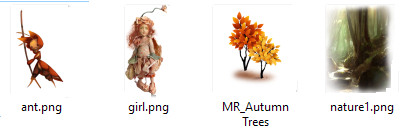
Tuberne åbnes i Paint Shop Pro
1. Opret et nyt billede 850x625
2. Sæt denne farve i forgrundsfarven: #dd3b03 og denne i baggrundsfarven: #c00000
3. Gå til gradienter ... find gradienten: foreground-background
sæt indstillinger som her under og tryk ok:
Da nogles Psp har omvendt gradient så læg mærke til at det lyseste punkt skal være i midten
Er det ikke det så må du sætte hak i Invert.
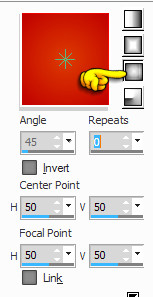
4. Tag Flood Fill og Fyld billedet med gradienten
5.Gå op i Effects ... Illumination Effects sunburst ... sæt indstillinger som her under og tryk ok:
hvid farve
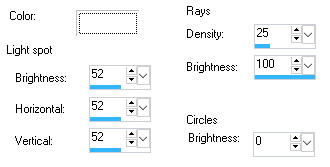
6. Gå op i Effects ... Image Effects ... Seamless Tiling ... sæt indstillinger som her under og tryk ok:
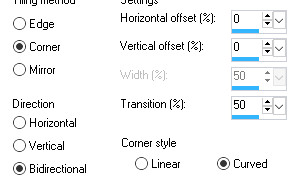
7. Gå op i Effects ... Distortion Effects ... Ripple ... Sæt indstillinger som her under og tryk ok
farve: #FFCF3D

8. Åben tuben Nature1 ... Højreklik i bjælken for oven på tuben ... tryk Copy i det der kommer frem
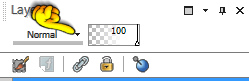
9. Gå over på dit arbejdsbillede ... Højreklik i bjælken for oven ... tryk Paste as new layer
Sæt den på plads i højre side af billedet
10. Gå til Layerpaletten ... glem ikke dette: sæt Blend Mode til Hardlight
Det gør du ved at trykke på den lille sorte trekant ... og i det der kommer frem:tryk på Hardlight
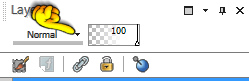
11. I Layerpaletten: højreklik ... duplicate
12. Gå op i Image ... Mirror ... Mirror Horizontal ( i ældre Psp: Image ... Mirror)
13. Gå til Layerpaletten: højreklik ... Merge Visible
14. Åben tuben med pigen ... Højreklik i bjælken for oven på tuben ... Edit Copy
15. Gå over på dit arbejdsbillede ... Højreklik i bjælken for oven ... tryk Paste as new layer
Sæt pigen på plads i som på mit billede
16. Åben tuben med træerne ... Copy/Paste på samme måde som i punkt 14 og 15.
Sæt træerne på plads i venstre side som på mit billede
17. Åben tuben Ant... Copy/Paste på samme måde som i punkt 14 og 15.
Sæt tuben på plads for neden i højre side som på mit billede
18. Gå til Layerpaletten ... Luk underste lag på øjet
19. I Layerpaletten ... højreklik på et tubelag ... Merge Visible
20. Gå op i Effects ... 3D Effects ... Drop Shadows ... Sæt indstillinger som her under og tryk ok
farve #4b0600
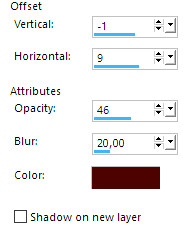
21. Gå til layerpaletten ... åben underste lag igen, samme sted som du lukkede det
22. Sæt dit navn på billedet
23. Gå op i Image ... Add Borders ... farve: #2a1600 ... sæt tal til 2 ... hak i symmetric
24. Gå op i Image ... Add Borders sæt tal til 20 ... farve: #f7d64d
25. Tag Magic Wand ... sæt indstillinger som her under:

26. Tryk i den gule bord
27. Gå op i Effects ... Texture Effects ... Blinds ... Sæt indstillinger som her under og tryk ok:
farve #4b0600
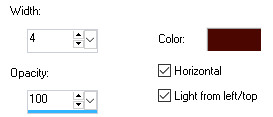
28. Gå op i Blinds igen ... fjern flueben ved horizontal og tryk ok
29. Gå op i Selections ... Select None
Rehders-Design
©
